Պատկերացրեք, որ նստած եք ձեր սիրելի ընկերներով շրջապատված։ Բոլորը շփվում են, հիշում տարբեր պատմություններ, ծիծաղում, կիսվում իրենց տպավորություններով։ Բոլորը զգում են հաղորդակցության ուրախությունը, և թվում է, որ զրույցը կարող է ընդմիշտ շարունակվել, բայց ժամացույցը ցույց է տալիս արդեն ուշ ժամ, ժամանակն է բաժանվելու ձեր սիրելի ընկերությունից, և հաճախ իսկապես չես ուզում: Տուն գալուց հետո գլխումս նորից ու նորից պտտվում են երեկոյի անմոռանալի պահերը։ Ծրագրեր են կազմվում հաջորդ շաբաթավերջի համար, երբ կլինի ևս մեկ հանդիպում ընկերների հետ։

Տխրելու կարիք չկա: Բոլորն այսօր հնարավորություն ունեն շփվելու ինտերնետում Skype-ով։ Նախ պետք է համարձակորեն մուտք գործել հավելված, ստեղծել կոնֆերանս ընկերների հետ և վայելել շփումը։ Կարող եք նաև կիսվել պատմությամբ կամ խոսել անցած օրվա մասին:Սկայպի կոնֆերանսները ձեզ հնարավորություն են տալիս շփվելու ձեր սիրելի ընկերների, ինչպես նաև ցանկացած այլ մարդու հետ Երկրի ցանկացած տարածաշրջանում: Այս ծրագիրը շատ օգտակար է գործընկերների հետ շփվելու, աշխատանքի և առաջադրանքները հեշտացնելու համար։ Աշխարհագրորեն հեռու գտնվող գործընկերները հեշտությամբ կկապվեն ձեզ հետ և կքննարկեն ապագա աշխատանքային ծրագրերը: Ամենակարևորը պատրաստել սովորելն էSkype կոնֆերանս.
Համաժողովների կազմակերպում
Երբեմն անհրաժեշտություն է առաջանում շփվել մի քանի զրուցակիցների հետ, որպեսզի բոլորը լսեն մյուսին և կարողանան իրենց խոսքն ասել։ Դա անելու համար հարկավոր է գործարկել Skype կոչվող ծրագիրը: Դրանից հետո որոշվում են այն մարդիկ, ում հետ կանցկացվի զրույցը։ Ծրագրի պատուհանի ձախ կողմում կարող եք տեսնել կոնտակտների, ընկերների կամ գործընկերների ցանկը: Դրանցից ընտրված են մի քանի մասնակիցներ։ Պետք է սեղմած պահել Ctrl ստեղնը և սեղմել ցանկից ընտրված մասնակիցների վրա: Այնուհետև կտտացրեք «Համաժողով» կոճակը գործիքագոտում: Պատուհանի ներքևում կհայտնվի տող, որտեղ գրվելու է, թե ով է հրավիրվել զրույցի։ Վերևից, համապատասխանաբար, կցուցադրվեն արդեն ավելացված մասնակիցների մականուններն ու ավատարները։ Այժմ մասնակիցներին ընտրելուց հետո կարող եք բաց թողնել կոճակը և սկսել զրուցել։ Ինչպես տեսնում եք, Skype կոնֆերանս ստեղծելու հրահանգը շատ պարզ է:
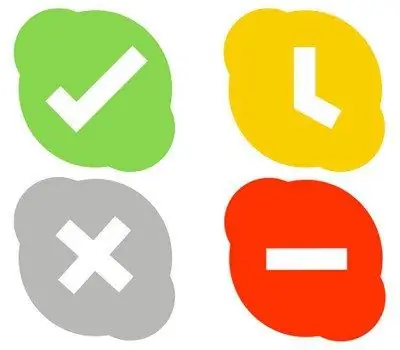
Ի՞նչ կարելի է անել նման համաժողովում։
Միավորելով օգտվողներին՝ կարող եք գրել պատուհանի հենց ներքևում գտնվող չաթում։ Տպագիր հաղորդագրությունները միաժամանակ կհասնեն համաժողովին ավելացված բոլոր կոնտակտներին: Զրույցը կարող է օգտագործվել բացարձակապես ցանկացած թվով կոնտակտների կողմից, որոնք դուք ցանկանում եք տեսնել զրույցի ընթացքում: Զանգերի միջոցով հաղորդակցությունը երկրորդ հնարավորությունն է։
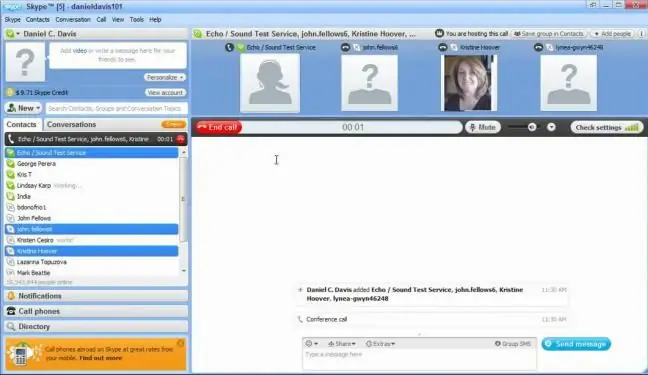
Շփվելու այլ ուղիներ
Բացի այդ, կա նաև տարբերակ, թե ինչպես կարելի է կոնֆերանս անել Skype-ում հետադարձ կապով: Յուրաքանչյուր մասնակից կկարողանալսել ուրիշներին և բարձրաձայնել: «Կանչել խումբ» բաժնում կա թեժ ստեղն դրա համար: Մի մոռացեք, որ աուդիո ձևաչափով շփումը հարմար կլինի փոքր թվով մարդկանց հետ՝ ոչ ավելի, քան 10: Եթե ցանկությունը կամ հանգամանքները պահանջում են ավելի շատ մարդկանց, ապա ավելի լավ է օգտագործել հատուկ ծրագրակազմ:Կա մեկ այլ մեթոդ, թե ինչպես Skype-ով կոնֆերանս անցկացնելու համար»: «Ավելացնել» կոճակը սեղմելուց հետո, որը գտնվում է ձեր ավատարի տակ, պետք է կատարեք «Ստեղծել խմբային զրույց» հրամանը։ Վերևի աջ կողմում հայտնված նոր պատուհանում պետք է քաշել մկնիկի հետ շփման համար ընտրված բոլոր կոնտակտները, այնուհետև սեղմել «Զանգահարել խումբ» կոճակը: Խոսելով այն մասին, թե ինչպես կարելի է կոնֆերանս անել Skype-ով iPad-ով, հարկ է նշել, որ հատուկ կարգավորումներ չեն պահանջվում:
Ավելացնել նոր օգտվողներ
Գոյություն ունեցող խոսակցությանը նոր օգտվողներ ավելացնելու համար սեղմեք «+» կոճակը, որը գտնվում է խմբային խոսակցության պատուհանի գործիքագոտու վրա և ընտրեք նոր մասնակիցներ՝ օգտագործելով նոր պատուհանը: Հասկանալու համար, թե ով է ներկայումս խոսում, դուք պետք է հետևեք օգտատերերի ավատարներին կոնֆերանսի պատուհանում: Ներկայումս խոսող ակտիվ կոնտակտի ավատարը շրջապատված կլինի լուսապսակով կամ ֆլեշով:
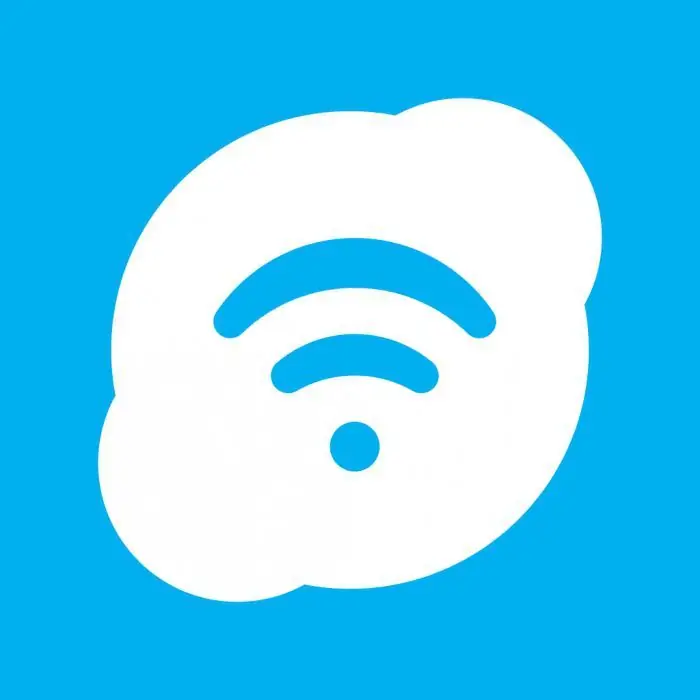
Ինչպես պատրաստել Skype-ի կոնֆերանս տանտիրոջ հետ կոլեգիալ զրույցի համար
Եթե կոլեգիալ համայնքում լուրջ հարցեր քննարկելու անհրաժեշտություն կա, ապա պահանջվում է գիտաժողովի որոշակի կազմակերպություն և ղեկավար անձ։ այնամեն ինչ, որպեսզի զրուցակիցը չընդհատի դիմացինին, և բոլորը հնարավորություն ունենան լսելու ուրիշներին։ Առաջնորդն անում է հենց դա։ Կազմակերպիչն ինքն է ստեղծում համաժողովը, հրավիրում մարդկանց և ելույթի վերջում մեկի խոսքը փոխանցում է մյուսին։ Սա բիզնես կոնֆերանսներն ավելի արդյունավետ է դարձնում։
Սկայպում նման կոնֆերանս կազմակերպելու հրահանգներին հետևելու համար հարկավոր է ընտրել առաջնորդ և նախապես առաջարկված հարցերը էլեկտրոնային փոստով ուղարկել զրույցի բոլոր մասնակիցներին: Ավելորդ աղմուկը (երեխաների ճիչերը, կողմնակի խոսակցությունները, ստեղների սեղմման ձայնը) վերացնելու համար, որը դուրս է հանում խոսնակին մտքերից, պետք է անջատել ներկա չխոսող մասնակիցների խոսափողը: Դա անելու համար սեղմեք խոսափողի կոճակը մասնակցի լուսանկարի տակ: Նման կանոնը շատ դրական ազդեցություն կունենա ամբողջ թիմի ընդհանուր կարգապահության և համախմբվածության վրա: Եթե Ձեզ անհրաժեշտ է պարզել, թե ինչպես կարելի է Skype կոնֆերանս անել iPhone-ում, ապա պետք է հաշվի առնեք շարժական սարքերի կարգավորումները:






